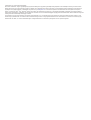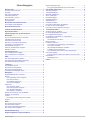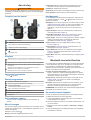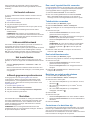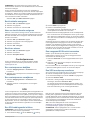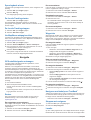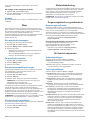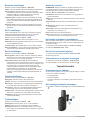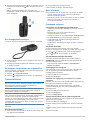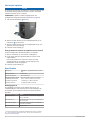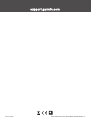INREACH
®
MINI
Gebruikershandleiding

© 2019 Garmin Ltd. of haar dochtermaatschappijen
Alle rechten voorbehouden. Volgens copyrightwetgeving mag deze handleiding niet in zijn geheel of gedeeltelijk worden gekopieerd zonder schriftelijke toestemming van Garmin. Garmin
behoudt zich het recht voor om haar producten te wijzigen of verbeteren en om wijzigingen aan te brengen in de inhoud van deze handleiding zonder de verplichting te dragen personen of
organisaties over dergelijke wijzigingen of verbeteringen te informeren. Ga naar www.garmin.com voor de nieuwste updates en aanvullende informatie over het gebruik van dit product.
Garmin
®
, het Garmin logo, ANT+
®
, fēnix
®
, Earthmate
®
, inReach
®
en TracBack
®
zijn handelsmerken van Garmin Ltd. of haar dochtermaatschappijen, geregistreerd in de Verenigde Staten en
andere landen. Garmin Explore
™
en MapShare
™
zijn handelsmerken van Garmin Ltd. of haar dochtermaatschappijen. Mogelijk gemaakt door Garmin IERCC. Deze handelsmerken mogen niet
worden gebruikt zonder uitdrukkelijke toestemming van Garmin.
Het woordmerk en de logo's van BLUETOOTH
®
zijn eigendom van Bluetooth SIG, Inc. en voor het gebruik van deze merknaam door Garmin is een licentie verkregen. Facebook
™
en het
Facebook logo zijn handelsmerken van Facebook en haar dochterondernemingen. Iridium
®
is een geregistreerd handelsmerk van Iridium Satellite LLC. TWITTER
™
en het Twitter logo zijn
handelsmerken van Twitter, Inc. of haar dochterondernemingen. Overige handelsmerken en merknamen zijn het eigendom van hun respectieve eigenaars.

Inhoudsopgave
Aan de slag..................................................................... 1
Overzicht van het toestel............................................................ 1
Knoppen..................................................................................... 1
Het toestel inschakelen...............................................................1
Statuspictogrammen................................................................... 1
Het hoofdmenu openen.............................................................. 1
Menu Vermogen......................................................................... 1
Hoofdpagina's............................................................................. 1
Bluetooth connected functies....................................... 1
Uw mobiele toestel koppelen...................................................... 1
Het toestel activeren...................................................... 2
Iridium satellietnetwerk................................................. 2
Het toestel testen........................................................... 2
inReach gegevens synchroniseren.............................. 2
Berichten......................................................................... 2
Een vooraf ingesteld bericht verzenden..................................... 2
Tekstberichten verzenden.......................................................... 2
Een bericht beantwoorden.......................................................... 2
Berichten op sociale media plaatsen.......................................... 2
Controleren of er berichten zijn...................................................2
Berichtdetails weergeven............................................................3
Naar een berichtlocatie navigeren.............................................. 3
Berichten wissen.........................................................................3
Contactpersonen............................................................ 3
Een contactpersoon bekijken..................................................... 3
Een contactpersoon verwijderen................................................ 3
SOS.................................................................................. 3
Een SOS-reddingsactie initiëren................................................ 3
Een aangepast SOS-bericht verzenden..................................... 3
Een SOS-noodoproep annuleren............................................... 3
Tracking.......................................................................... 3
Spoorlogboek wissen..................................................................4
De functie Tracking starten......................................................... 4
De functie Tracking stoppen....................................................... 4
Uw MapShare webpagina delen................................................. 4
Navigatie......................................................................... 4
GPS-satellietsignalen ontvangen............................................... 4
Routes........................................................................................ 4
Een opgeslagen route navigeren........................................... 4
Een route omkeren................................................................ 4
Routedetails weergeven........................................................ 4
Een route verwijderen............................................................ 4
Waypoints................................................................................... 4
Een waypoint maken..............................................................4
Naar een waypoint navigeren................................................ 4
Een waypoint bewerken......................................................... 4
Een waypoint verwijderen...................................................... 4
Navigeren met behulp van TracBack®....................................... 4
Stoppen met navigeren.............................................................. 4
Locatie........................................................................................ 4
Uw huidige locatie weergeven en delen................................ 5
Kompas.......................................................................................5
Weer................................................................................. 5
Een weerlocatie toevoegen........................................................ 5
De weerlocatie instellen.............................................................. 5
Een weersvoorspelling aanvragen............................................. 5
Een weerlocatie verwijderen....................................................... 5
Afstandsbediening......................................................... 5
Gegevensgebruik en geschiedenis.............................. 5
Gegevensgebruik inzien
............................................................. 5
De gegevensgebruiksteller opnieuw instellen........................ 5
Het toestel aanpassen................................................... 5
Scherminstellingen..................................................................... 5
Trackinginstellingen.................................................................... 5
Bluetooth instellingen................................................................. 6
ANT+ instellingen....................................................................... 6
Berichtinstellingen.......................................................................6
Geluidsinstellingen......................................................................6
Tijdinstellingen............................................................................ 6
Eenheden instellen..................................................................... 6
Het toestel automatisch uitschakelen......................................... 6
De taal van het toestel wijzigen.................................................. 6
Informatie over de eigenaar toevoegen...................................... 6
Toestelinformatie........................................................... 6
Ondersteuning en updates......................................................... 6
De bevestigingsadapter bevestigen........................................... 6
Een draagkoord bevestigen........................................................ 7
De knoppen vergrendelen en ontgrendelen............................... 7
Toestelonderhoud....................................................................... 7
Het toestel schoonmaken...................................................... 7
Meer informatie........................................................................... 7
Problemen oplossen................................................................... 7
Levensduur van de batterijen maximaliseren........................ 7
Het toestel herstellen............................................................. 7
Alle standaardinstellingen herstellen..................................... 7
Toestelgegevens weergeven................................................. 7
Op mijn toestel wordt niet de juiste taal gebruikt................... 7
Het toestel opladen..................................................................... 8
Energie besparen tijdens het opladen van het toestel........... 8
Specificaties................................................................................8
Batterijgegevens.................................................................... 8
Index................................................................................ 9
Inhoudsopgave i


Aan de slag
WAARSCHUWING
Lees de gids Belangrijke veiligheids- en productinformatie in de
verpakking voor productwaarschuwingen en andere belangrijke
informatie.
Overzicht van het toestel
Interne Iridium
®
antenne
Knoppen
Micro-USB-poort (onder beschermkapje)
SOS-knop (onder beschermkapje)
Aan-uitknop
Montageschroef
Knoppen
Selecteer om door menu's, pagina's en instellingen te bladeren.
Selecteer om te annuleren of terug te keren naar de vorige pagina.
OK Selecteer deze knop om een optie te kiezen of een bericht te
bevestigen.
Selecteer op de startpagina om het hoofdmenu te openen.
Selecteer om het toestel in te schakelen.
Selecteer om het menu Vermogen te openen.
Het toestel inschakelen
Houd ingedrukt.
Statuspictogrammen
Gegevens verzenden en ontvangen
Kan geen gegevens verzenden en ontvangen
Tracking ingeschakeld
Verbindingsstatus Bluetooth
®
technologie
ANT+
®
technologie ingeschakeld
Uitgebreide trackingmodus ingeschakeld
Batterij wordt opgeladen
Opgeladen
Het hoofdmenu openen
Selecteer op de startpagina OK om het hoofdmenu te
openen.
Menu Vermogen
Het menu Vermogen geeft de levensduur van de batterij van het
toestel weer. Hiermee kunt u ook instellingen aanpassen en het
toestel uitschakelen.
Selecteer op een pagina .
Batterij: Geeft het huidige batterijniveau weer.
Vergrendel scherm: Vergrendelt het aanraakscherm om te
voorkomen dat het toestel per ongeluk wordt bediend.
Schakel uit: Schakelt het toestel uit.
Helderheid: Hiermee past u de helderheid van het scherm aan.
Demp geluiden: Hiermee dempt u alle toesteltonen.
Hoofdpagina's
De hoofdpagina's bevatten alle informatie die u nodig hebt om
uw toestel te bedienen. U kunt of selecteren om door de
pagina's te bladeren.
Startpagina: Toont de pictogrammen voor datum, tijd en status
(Statuspictogrammen, pagina 1). Ook wordt informatie over
tracking en het weer getoond wanneer deze functies in
gebruik zijn. U kunt OK selecteren om het hoofdmenu te
openen.
Pagina Berichten: Hier kunt u tekstberichten verzenden en
ontvangen (Berichten, pagina 2).
Pagina Mail controleren: Hier kunt u controleren op nieuwe
berichten (Controleren of er berichten zijn, pagina 2).
Pagina Volgen: Hier kunt u tracking starten en stoppen. Tijdens
tracking toont deze pagina uw afgelegde afstand en
gemiddelde snelheid (Tracking, pagina 3).
Pagina Locatie: Toont uw huidige GPS-locatie en hoogte
(Locatie, pagina 4).
Kompaspagina: Toont uw koers en snelheid wanneer u in
beweging bent (Kompas, pagina 5).
Pagina Bluetooth: Hier kunt u het inReach toestel koppelen
met een compatibel mobiel toestel (Uw mobiele toestel
koppelen, pagina 1).
Pagina Weer: Hier kunt u weersverwachtingen opvragen (Weer,
pagina 5).
Bluetooth connected functies
Uw toestel biedt verschillende Bluetooth connected functies die
u via de Earthmate
®
app op uw smartphone of mobiele toestel
kunt gebruiken. De Earthmate app maakt het mogelijk om
inReach functies zoals kaarten, tracking, berichten versturen en
SOS op uw mobiele toestel te gebruiken.
Functies die u kunt downloaden: U kunt gedownloade
kaarten, luchtfoto’s, USGS rechthoekige kaarten en NOAA
nautische kaarten op uw mobiele toestel bekijken. Download
de kaarten voordat u op reis gaat.
Synchroniseer: Earthmate synchroniseert uw toestel met uw
explore.garmin.com account en werkt voorinstellingen,
waypoints en routes bij.
Berichten: Hiermee kunt u berichten lezen en schrijven en de
lijst met contactpersonen openen op uw mobiele toestel.
Berichten worden op beide toestellen weergegeven.
OPMERKING: Er kan slechts één mobiel toestel tegelijk worden
gekoppeld met uw inReach toestel.
Uw mobiele toestel koppelen
U moet uw inReach toestel koppelen met uw mobiele telefoon
om Bluetooth functies te kunnen gebruiken.
1
U kunt de Earthmate app via de app store op uw mobiele
toestel installeren en openen.
2
Plaats het inReach toestel en uw mobiele toestel binnen 3 m.
(10 ft) van elkaar.
3
Selecteer in het hoofdmenu Stel in > Bluetooth > Koppel
toestel.
4
Volg de aanwijzingen in de Earthmate app om het koppelen
en instellen te voltooien.
Aan de slag 1

Als de toestellen zijn gekoppeld, maken ze automatisch
verbinding met elkaar als ze worden ingeschakeld en binnen
bereik zijn.
Het toestel activeren
U moet uw inReach Mini toestel activeren voordat u het kunt
gebruiken.
1
Maak een account en kies een satellietabonnement op
explore.garmin.com.
2
Het toestel inschakelen.
3
Volg de instructies op het scherm.
4
Ga met uw toestel naar buiten naar een open plek met vrij
zicht op de lucht.
5
Wacht tot het toestel verbinding heeft met het Iridium
satellietnetwerk.
OPMERKING: Het activeren van uw toestel kan tot 20
minuten duren. Het toestel moet diverse berichten verzenden
en ontvangen, wat langer duurt dan het verzenden van een
enkel bericht bij normaal gebruik.
Iridium satellietnetwerk
Uw toestel moet vrij zicht hebben op de lucht om berichten en
spoorpunten te kunnen verzenden via het Iridium
satellietnetwerk. Zonder vrij zicht op de lucht probeert uw toestel
de gegevens te verzenden tot het satellietsignalen ontvangt.
TIP: Om snel verbinding te krijgen met een satelliet kunt u het
toestel het best bevestigen op uw rugzak of bovenlichaam.
Het toestel testen
U dient het toestel buiten te testen voordat u het op een reis
gebruikt, om ervoor te zorgen dat uw satellietabonnement actief
is.
Selecteer Hulpprogramma's > Testservice > OK in het
hoofdmenu.
Wacht tot het toestel een testbericht heeft verzonden. Als u
een bevestigingsbericht hebt ontvangen, is uw toestel gereed
voor gebruik.
inReach gegevens synchroniseren
U kunt gegevens van uw explore.garmin.com-account
synchroniseren. Nadat u uw gegevens hebt bewerkt, zoals
contactpersonen, vooraf ingestelde berichten of snelle sms-
berichten, moet u deze naar uw toestel synchroniseren vanaf
explore.garmin.com.
1
Ga naar explore.garmin.com.
2
Selecteer Abonnementen en toestellen.
3
Selecteer naast uw toestel Synchroniseren & bijwerken.
4
Volg de instructies op het scherm.
Berichten
Uw inReach Mini toestel verzendt en ontvangt sms-berichten via
het Iridium satellietnetwerk. U kunt berichten verzenden naar
een mobiel telefoonnummer, een e-mailadres of een ander
toestel met inReach technologie. Elk bericht dat u verzendt
bevat uw locatiegegevens.
OPMERKING: Een vooraf ingesteld bericht bevat vooraf
gedefinieerde tekst en vooraf ingestelde ontvangers. Dit stelt u
in op de Garmin Explore
™
website.
Een vooraf ingesteld bericht verzenden
Vooraf ingestelde berichten zijn berichten die u hebt opgesteld
op explore.garmin.com. Vooraf ingestelde berichten bevatten
vooraf opgestelde tekst en opgegeven ontvangers.
1
Selecteer Verz. voorinstell. in het hoofdmenu.
2
Kies een vooraf ingesteld bericht en selecteer Verzend.
TIP: U kunt Bekijk details selecteren om de inhoud en
ontvanger van het vooraf ingestelde bericht weer te geven.
Tekstberichten verzenden
1
Selecteer OK op de Berichten-pagina.
2
Selecteer Nieuw bericht > Select. contactpers.
3
Kies de ontvangers uit uw contactpersonenlijst en selecteer
OK.
4
Selecteer een optie:
• Selecteer Snel bericht kiezen om met een vooraf
geschreven bericht te beginnen.
OPMERKING: U kunt snelle sms-berichten toevoegen en
bewerken op de Garmin Explore website.
• Selecteer Schrijf bericht om een aangepast bericht te
schrijven.
OPMERKING: Als u een van de opties voor automatisch
invullen wilt selecteren, typt u een woord, houdt u OK
ingedrukt en gebruikt u en om door de opties te
bladeren.
5
Wanneer u klaar bent met het schrijven van het bericht,
selecteert u > Verzend.
Een bericht beantwoorden
1
Selecteer OK op de Berichten-pagina.
2
Selecteer een gesprek en selecteer vervolgens Antwoord.
3
Selecteer een optie:
• Selecteer Snel bericht kiezen om met een vooraf
geschreven bericht te beginnen.
• Selecteer Schrijf bericht om een aangepast bericht te
schrijven.
4
Selecteer > Verzend wanneer u klaar bent met het
schrijven van het bericht.
Berichten op sociale media plaatsen
1
Selecteer OK op de Berichten-pagina.
2
Selecteer Nieuw bericht > Select. contactpers.
3
Selecteer een of meer opties:
• Als u een bericht wilt plaatsen op uw Facebook
™
account,
selecteert u .
• Als u een bericht wilt plaatsen op uw Twitter
™
account,
selecteert u .
• Als u een bericht wilt plaatsen op uw MapShare
™
webpagina, selecteert u .
4
Selecteer OK.
5
Selecteer een optie:
• Selecteer Schrijf bericht om een nieuw bericht te maken.
• Selecteer Snel bericht kiezen om een snel tekstbericht te
selecteren.
6
Selecteer Verzend.
Controleren of er berichten zijn
Uw toestel luistert op regelmatige luisterintervallen of er nieuwe
berichten zijn. Satellieten kondigen recent verzonden berichten
aan en uw toestel ontvangt het bericht in het volgende
luisterinterval. Het toestel luistert 10 minuten nadat u een bericht
hebt verzonden en vervolgens elk uur opnieuw.
2 Het toestel activeren

OPMERKING: Uw toestel moet zich op het moment van
luisteren binnen bereik van een satelliet bevinden om berichten
te kunnen ontvangen.
U kunt controle op berichten forceren door handmatig te
controleren of er berichten zijn of door een bericht of spoorpunt
te verzenden. Tijdens een controle maakt uw toestel verbinding
met satellieten en ontvangt het berichten die klaarstonden om
naar uw toestel te worden verzonden.
Selecteer OK op de Mail controleren-pagina.
Berichtdetails weergeven
1
Selecteer OK op de Berichten-pagina.
2
Selecteer een gesprek.
3
Selecteer een bericht en selecteer OK.
Naar een berichtlocatie navigeren
Wanneer u een bericht ontvangt van een ander toestel met
inReach technologie, kan het bericht locatiegegevens bevatten.
Met deze berichten kunt u navigeren naar de locatie waar het
bericht is verzonden.
1
Selecteer OK op de Berichten-pagina.
2
Selecteer een gesprek met locatiegegevens.
3
Selecteer een bericht.
4
Selecteer OK > Navigeer.
Berichten wissen
1
Selecteer OK op de Berichten-pagina.
2
Selecteer een bericht.
3
Selecteer Verwijder thread.
Contactpersonen
U kunt contactpersonen op de Garmin Explore website
toevoegen en met uw toestel synchroniseren. Ga naar
explore.garmin.com.
Een contactpersoon bekijken
1
Selecteer Hulpprogramma's > Contacten in het
hoofdmenu.
2
Selecteer een contactpersoon en selecteer vervolgens
Bekijk details.
Een contactpersoon verwijderen
1
Selecteer Hulpprogramma's > Contacten in het
hoofdmenu.
2
Selecteer eerst een contactpersoon en vervolgens
Verwijder.
SOS
In een noodgeval kunt u het inReach Mini toestel gebruiken om
contact op te nemen met het Garmin
®
International Emergency
Response Coordination Center (IERCC) om hulp aan te vragen.
Door op de SOS-knop te drukken wordt een bericht verzonden
naar het Garmin IERCC dat vervolgens de juiste hulpverleners
op de hoogte brengt van uw situatie. Terwijl u wacht op de
hulpverleners, kunt u in contact blijven met het Garmin IERCC.
U dient de SOS-functie alleen te gebruiken in een werkelijke
noodsituatie.
Een SOS-reddingsactie initiëren
OPMERKING: Het toestel kan niet worden uitgeschakeld
wanneer de SOS-modus is ingeschakeld.
1
Til het beschermkapje van de SOS-knop omhoog.
2
Houd de SOS-knop ingedrukt.
3
Wacht tot SOS-aftelling begint.
Het toestel stuurt een standaardbericht naar de
noodhulpdienst met details over uw locatie.
4
Beantwoord het bevestigingsbericht van de noodhulpdienst.
Door uw antwoord is de noodhulpdienst ervan op de hoogte
dat u tijdens de reddingsactie met hun in contact kunt blijven.
Als u niet antwoordt, start de noodhulpdienst nog steeds een
reddingsactie.
Gedurende de eerste 10 minuten van de operatie worden elke
minuut bijgewerkte locatiegegevens naar de noodhulpdienst
gestuurd. Om de batterij te sparen worden na de eerste 10
minuten minder frequent bijgewerkte locatiegegevens gestuurd,
namelijk om de 10 minuten als de locatie verandert, en om de
30 minuten als de locatie niet verandert.
Een aangepast SOS-bericht verzenden
Nadat u op de SOS-knop hebt gedrukt om een SOS-
reddingsactie te starten, kunt u met een aangepast bericht
antwoorden via de SOS-pagina.
1
Selecteer Antwoord om een aangepast SOS-bericht op te
stellen.
2
Wanneer u klaar bent met het schrijven van het bericht,
selecteert u > Verzend.
Door uw antwoord is de noodhulpdienst ervan op de hoogte dat
u tijdens de reddingsactie met hun in contact kunt blijven.
Een SOS-noodoproep annuleren
Als u geen hulp meer nodig hebt, kunt u een SOS-noodoproep
die naar de noodhulpdienst is gestuurd annuleren.
1
Til het beschermkapje op en houd de SOS-knop ingedrukt.
2
Selecteer Annuleer SOS.
3
Wanneer u wordt gevraagd uw annuleringsverzoek te
bevestigen, selecteert u Annuleer SOS.
Uw toestel verzendt het annuleringsverzoek. Nadat u een
bevestigingsbericht van de noodhulpdienst hebt ontvangen,
keert het toestel terug in de normale gebruiksstand.
Tracking
Met de functie Tracking wordt uw route vastgelegd. Als u de
tracking start, registreert uw toestel uw locatie en wordt de
routelijn bijgewerkt op het ingestelde vastleginterval. Uw toestel
legt spoorpunten vast en verzendt deze via het satellietnetwerk
op het opgegeven verzendinterval. U kunt het totaal aantal
verstuurde spoorpunten bekijken.
TIP: U kunt het vastleginterval en het verzendinterval
aanpassen om de levensduur van de batterij
(Trackinginstellingen, pagina 5) te optimaliseren.
OPMERKING: Als de opslagruimte vol is, worden oudere
spoorpunten overschreven en wordt er een minder
gedetailleerde routelijn bewaard.
Contactpersonen 3

Spoorlogboek wissen
Voordat u het spoorlogboek kunt wissen, moet u beginnen met
tracking.
1
Selecteer OK op de Volgen-pagina.
2
Selecteer Wis log.
Het vastgelegde spoorlog wordt verwijderd.
De functie Tracking starten
Selecteer OK op de Volgen-pagina.
Op uw MapShare webpagina worden uw routelijn en
spoorpunten weergegeven, zodat vrienden en familie uw reis
kunnen volgen.
De functie Tracking stoppen
1
Selecteer OK op de Volgen-pagina.
2
Selecteer Niet meer volgen.
Uw MapShare webpagina delen
Voordat u een koppeling naar uw MapShare webpagina kunt
delen met andere personen, moet u MapShare inschakelen in
uw explore.garmin.com-account.
1
Selecteer OK op de Volgen-pagina.
2
Selecteer Verzend MapShare > Select. contactpers.
3
Kies ontvangers in uw lijst met contactpersonen of voer de
contactgegevens van een ontvanger in.
4
Selecteer Verzend MapShare.
Het systeem voegt aan het eind van uw bericht automatisch
tekst toe, inclusief de koppelingsinformatie.
Navigatie
GPS-satellietsignalen ontvangen
Voordat u GPS-navigatiefuncties kunt gebruiken, moet u
satellietsignalen ontvangen.
Wanneer u uw navigatietoestel inschakelt, moet de GPS-
ontvanger gegevens van de satellieten verzamelen en de
actuele locatie bepalen. De tijd die nodig is om satellietsignalen
te ontvangen verschilt op basis van diverse factoren, waaronder
hoe ver u bent verwijderd van de plek waar u uw
navigatietoestel voor het laatst hebt gebruikt, of u vrij zicht op de
lucht hebt, en wanneer u uw navigatietoestel voor het laatst hebt
gebruikt. De eerste keer dat u uw navigatietoestel inschakelt,
kan het enkele minuten duren voordat u satellietsignalen
ontvangt.
1
Het toestel inschakelen.
2
Wacht terwijl het toestel satellieten zoekt.
Het kan tot 60 seconden duren voordat u satellietsignalen
ontvangt.
3
Ga zo nodig buiten staan, in de open lucht, uit de buurt van
hoge gebouwen en bomen.
Routes
Een route bestaat uit een serie locaties op weg naar uw
eindbestemming. U kunt routes maken en opslaan op
explore.garmin.com.
Een opgeslagen route navigeren
Als u begint met navigeren, wordt uw MapShare webpagina
bijgewerkt en kunnen uw vrienden en familieleden de route die u
volgt bekijken.
1
Selecteer in het hoofdmenu Navigeer > Routes.
2
Selecteer een route en selecteer Navigeer.
Een route omkeren
U kunt de begin- en eindpunten van uw route omwisselen om de
route in omgekeerde richting te volgen.
1
Selecteer in het hoofdmenu Navigeer > Routes.
2
Selecteer een route en selecteer Keer route om.
Routedetails weergeven
1
Selecteer in het hoofdmenu Navigeer > Routes.
2
Selecteer een route.
De routedetails worden weergegeven, inclusief het aantal
routedelen, de lengte van de route en de datum waarop de
route is gemaakt.
Een route verwijderen
1
Selecteer in het hoofdmenu Navigeer > Routes.
2
Selecteer een route en selecteer Verwijder.
Waypoints
Waypoints zijn locaties die u vastlegt en in het toestel opslaat.
Met waypoints kunt u markeren waar u bent, waar u naartoe
gaat of waar u bent geweest. Wanneer u een waypoint maakt of
wijzigt, wordt uw MapShare webpagina bijgewerkt.
Een waypoint maken
U kunt uw huidige locatie als waypoint opslaan of aangepaste
waypoints maken.
1
Kies een optie:
• Selecteer in het hoofdmenu Markeer waypoint om uw
huidige locatie als waypoint te markeren.
• Selecteer in het hoofdmenu Navigeer > Waypoints >
Nieuw via-punt om een aangepast waypoint te maken.
2
Bewerk zo nodig de waypointgegevens.
Naar een waypoint navigeren
1
Selecteer in het hoofdmenu Navigeer > Waypoints.
2
Selecteer een waypoint en selecteer Navigeer.
Een waypoint bewerken
1
Selecteer in het hoofdmenu Navigeer > Waypoints.
2
Selecteer een waypoint en selecteer een optie:
• Selecteer Wijzig naam om de naam van het waypoint te
wijzigen.
• Selecteer Wijzig symbool om het symbool van het
waypoint te wijzigen.
• Selecteer Bewerk coördinaten om de GPS-coördinaten
van het waypoint te wijzigen.
3
Voer de nieuwe informatie in en selecteer indien nodig .
Een waypoint verwijderen
1
Selecteer in het hoofdmenu Navigeer > Waypoints.
2
Selecteer een waypoint en selecteer vervolgens Verwijder.
Navigeren met behulp van TracBack
®
Tijdens het navigeren kunt u terug navigeren naar het begin van
uw activiteit. Dit kan handig zijn als u de weg naar een kamp of
het begin van een wandelroute wilt terugvinden.
Selecteer in het hoofdmenu Navigeer > TracBack.
Stoppen met navigeren
1
Selecteer OK op de navigatiepagina.
2
Selecteer Stop navigeren.
Locatie
Op de Locatie-pagina vindt u uw huidige GPS-locatie en hoogte.
Elk bericht dat u verstuurt bevat een link naar uw huidige locatie.
4 Navigatie

U kunt uw locatiegegevens ook als tekst in een bericht
versturen.
Uw huidige locatie weergeven en delen
1
Selecteer OK op de Locatie-pagina.
2
Selecteer Deel locatie om uw locatiegegevens als tekst in
een bericht te versturen.
Kompas
De kompaspagina toont uw koers en snelheid wanneer u zich
verplaatst.
Weer
Uw inReach toestel kan een bericht verzenden waarin u een
basis-, premium- of scheepvaartweersvoorspelling aanvraagt. U
kunt weersvoorspellingen krijgen op basis van uw huidige
locatie, een via-punt of GPS-coördinaten. Aan
weersvoorspellingen zijn kosten voor het gebruik van mobiele
gegevens verbonden. Ga voor meer informatie naar
explore.garmin.com.
Een weerlocatie toevoegen
U kunt waypoints als weerlocaties toevoegen.
1
Selecteer OK op de Weer-pagina.
2
Selecteer Wijzig locatie > Nieuwe locatie.
3
Selecteer een optie:
• Selecteer een waypoint om een bestaand waypoint als
weerlocatie toe te voegen.
• Selecteer Nieuw via-punt om een nieuw waypoint te
maken en als weerlocatie toe te voegen.
De weerlocatie instellen
1
Selecteer OK op de Weer-pagina.
2
Selecteer Wijzig locatie.
3
Selecteer een locatie.
Een weersvoorspelling aanvragen
Voor de beste resultaten moet u ervoor zorgen dat uw toestel
een duidelijk zicht op de lucht heeft wanneer u een
weersverwachting aanvraagt.
1
Selecteer OK op de Weer-pagina.
2
Selecteer Werk bij.
3
Selecteer indien nodig een type weersvoorspelling.
OPMERKING: Voor locaties uit de kust of in een groot
watergebied, kunt u het beste een
scheepvaartweersvoorspelling aanvragen.
Het toestel verzendt een aanvraag voor de prognose. Het kan
enkele minuten duren voordat de weersverwachting is
ontvangen. Nadat het toestel klaar is met het downloaden van
de gegevens, kunt u de prognose op elk gewenst moment
bekijken totdat alle informatie in de prognose is verlopen. U kunt
de weersverwachting tevens op elk moment bijwerken.
OPMERKING: Voor het bijwerken van een verwachting worden
datakosten of extra gebruikskosten in rekening gebracht.
Een weerlocatie verwijderen
U moet de weerlocatie instellen voordat u deze kunt verwijderen
(De weerlocatie instellen, pagina 5).
1
Selecteer OK op de Weer-pagina.
2
Selecteer Verwijder.
Afstandsbediening
U hebt toegang tot enkele inReach Mini-functies met een ander
compatibel toestel met ANT+ draadloze technologie, zoals het
fēnix
®
horloge. U kunt op afstand nieuwe berichten bekijken,
vooraf ingestelde berichten versturen, tracking in- en
uitschakelen en een SOS starten of annuleren.
OPMERKING: U moet ANT+ inschakelen voordat u uw toestel
koppelt (ANT+ instellingen, pagina 6).
Gegevensgebruik en geschiedenis
Gegevensgebruik inzien
U kunt het aantal berichten, vooraf ingestelde berichten en
spoorpunten dat u in de huidige factuurperiode hebt verzonden
inzien. U kunt ook de gegevens van uw huidige data-
abonnement inzien en controleren of er updates beschikbaar
zijn voor uw abonnement. Aan het begin van elke factuurperiode
wordt de gegevensgebruiksteller automatisch gereset.
Selecteer in het hoofdmenu Hulpprogramma's >
Gegevensgebruik.
De gegevensgebruiksteller opnieuw instellen
Als u een professionele klant bent, kunt u de
gegevensgebruiksteller opnieuw instellen om uw
gegevensgebruik in de gaten te houden.
Selecteer in het hoofdmenu Hulpprogramma's >
Gegevensgebruik > Stel teller opnw in.
Het toestel aanpassen
Scherminstellingen
Selecteer in het hoofdmenu Stel in > Scherm.
Helderheid: Hiermee kunt u de helderheid van de
schermverlichting instellen.
Time-out: Hiermee kunt u de tijdsduur instellen voordat de
schermverlichting wordt uitgeschakeld.
Trackinginstellingen
Selecteer in het hoofdmenu Stel in > Volgen.
Verzendinterval: Hiermee stelt u de frequentie in waarop het
toestel een spoorpunt vastlegt en via het satellietnetwerk
verzendt, wanneer u zich verplaatst.
Vastleginterval: Hiermee stelt u de frequentie in waarop het
toestel uw locatie opslaat en de routelijn in het geheugen
bijwerkt.
Auto Koers: Hiermee stelt u in dat de trackingfunctie
automatisch wordt gestart wanneer u het toestel inschakelt.
Verl. tracking: Hiermee stelt u in dat het toestel tussen
spoorpunten in slaapstand gaat om de batterij te sparen. In
de slaapstand worden Bluetooth draadloze technologie,
gedetailleerde routelijnen en controleren op berichten
uitgeschakeld.
Stilstaandinterval: Hiermee stelt u de frequentie in waarop het
toestel een spoorpunt vastlegt en via het satellietnetwerk
verzendt, wanneer u zich niet verplaatst. Deze instelling is
alleen beschikbaar voor professionele klanten met een
abonnement op bytebasis.
Burstdetectie: Hiermee stelt u in dat het toestel tijdens het
tracken een gedetailleerde routelijn maakt en verzendt om
uw locatie zo gedetailleerd mogelijk aan te geven. U kunt het
aantal te gebruiken gegevens instellen, zodat het toestel zo
veel mogelijk spoorpunten maakt. Deze instelling is alleen
beschikbaar voor professionele klanten met een abonnement
op bytebasis.
Weer 5

Bluetooth instellingen
Selecteer in het hoofdmenu Stel in > Bluetooth.
Status: Hiermee schakelt u Bluetooth draadloze technologie in.
Koppel toestel: Hiermee koppelt u uw toestel met een
compatibel mobiel toestel met Bluetooth functionaliteit. Deze
instelling maakt het mogelijk om Bluetooth connected
functies te gebruiken via de Earthmate app.
Vergeet toestel: Verwijdert het verbonden toestel van de lijst
met mobiele toestellen waarmee verbinding gemaakt moet
worden. De optie is alleen beschikbaar nadat het toestel is
gekoppeld.
Koppel opnieuw: Hiermee wordt het koppelproces opnieuw
gestart. De optie is alleen beschikbaar nadat het toestel is
gekoppeld.
ANT+ instellingen
Indien ingeschakeld, kunt u met ANT+ technologie toegang
krijgen tot bepaalde inReach Mini functies via een ander
compatibel toestel (Afstandsbediening, pagina 5).
Selecteer in het hoofdmenu Stel in > ANT+.
Status: Hiermee schakelt u ANT+ technologie in of uit.
Verificatie: Schakelt gebruikersverificatie in voor communicatie
met een draadloos toestel.
Toestelnummer: Het toestelnummer voor het ANT+ kanaal.
Geverif. toestellen: Toont een lijst met geverifieerde toestellen
waarmee dit toestel draadloos verbinding kan maken.
Berichtinstellingen
Selecteer in het hoofdmenu Stel in > Berichten.
Bel tot gelezen: Hiermee stelt u in dat het toestel een beltoon
geeft totdat u een nieuw bericht hebt gelezen. Deze functie
komt van pas in een rumoerige omgeving.
Aanpasbare controle op e-mail: Als deze instelling is
ingeschakeld, luistert het toestel tien minuten lang vaker of er
antwoord is op een verzonden bericht. Als de ontvanger snel
antwoordt, kunt u het antwoord al ontvangen vóór het
volgende geplande luisterinterval. Deze instelling is altijd
ingeschakeld op consumenten- en professionele
flexaccounts. Bij bytegebaseerde abonnementen kan deze
instelling worden uitgeschakeld om het batterijverbruik te
verlagen.
Geluidsinstellingen
Selecteer in het hoofdmenu Stel in > Geluiden.
Demp alles: Hiermee dempt u alle toesteltonen.
Volume: Hier kunt u het volumeniveau van het toestel instellen.
Bericht ontv.: Hiermee kunt u het geluidssignaal instellen dat
het toestel geeft wanneer een bericht ontvangen is.
Bericht verz.: Hier kunt u het geluidssignaal instellen dat het
toestel geeft wanneer u een bericht hebt verzonden.
Kritieke waars.: Hier stelt u het geluidssignaal in dat het toestel
geeft om u te attenderen op een kritieke waarschuwing.
Voeding uit: Hier stelt u het geluidssignaal in dat het toestel
geeft bij uitschakeling.
Tijdinstellingen
Selecteer in het hoofdmenu Stel in > Tijd.
Tijdweergave: Hiermee stelt u de 12- of 24-uursklok in.
Tijdzone: Hiermee stelt u de tijdzone voor het toestel in.
Zomertijd: Hiermee kunt u zomertijd instellen op het toestel.
Deze optie is niet beschikbaar wanneer Tijdzone is ingesteld
op Automatisch.
Eenheden instellen
OPMERKING: Wijzig de notatie van positiecoördinaten of het
coördinatensysteem op basis van kaartdatum alleen als u een
kaart gebruikt die een andere positienotatie voorschrijft.
Selecteer Stel in > Eenheden in het hoofdmenu.
Coördinaten: Hiermee stelt u de notatie in voor geografische
positiecoördinaten.
Datum: Hiermee stelt u het coördinatenssysteem in dat de kaart
gebruikt.
Snelh./afstand: Hiermee stelt u de maateenheid voor afstand
in.
Windsnelheid: Hiermee stelt u de maateenheid voor
windsnelheid in.
Temperatuur: Stelt de maateenheid voor temperatuur in op
Fahrenheit (°F) of Celsius (°C).
Druk: Hiermee stelt u de drukeenheden in.
Peiling: Hiermee stelt u de noordreferentie van het kompas in
op het ware noorden of het magnetische noorden.
Het toestel automatisch uitschakelen
Met de instelling Automatisch uit wordt het toestel automatisch
uitgeschakeld 30 seconden nadat u het hebt losgekoppeld van
de externe voeding.
1
Selecteer in het hoofdmenu Stel in > Externe voeding.
2
Selecteer Automatisch uit > Aan.
De taal van het toestel wijzigen
1
Selecteer in het hoofdmenu Stel in > Taal voor tekst.
2
Selecteer een taal.
Informatie over de eigenaar toevoegen
1
Selecteer in het hoofdmenu Stel in > Eigenaar-info.
2
Selecteer OK, voer uw informatie in en selecteer .
Toestelinformatie
Ondersteuning en updates
Ga naar explore.garmin.com om snel toegang te krijgen tot deze
services voor inReach toestellen.
• Productregistratie
• Firmware-updates
• Gegevens uploaden en uw toestel synchroniseren met uw
account
De bevestigingsadapter bevestigen
1
Verwijder het korte schroefje uit de band met karabijnhaak
.
6 Toestelinformatie

2
Bevestig de bevestigingsadapter op de achterkant van het
toestel met de lange schroef die is meegeleverd met het
toestel.
TIP: De bevestigingsadapter past op de band met
karabijnhaak. U kunt de adapter op de band bevestigen of de
band verwijderen.
Een draagkoord bevestigen
1
Haal de lus van het draagkoord door de gleuf in het toestel.
2
Steek het andere uiteinde van het draagkoord door de lus en
trek deze strak.
3
Bevestig het draagkoord tijdens een activiteit zo nodig aan
uw kleding of rugzak.
De knoppen vergrendelen en ontgrendelen
U kunt de knoppen vergrendelen om te voorkomen dat iemand
per ongeluk de knoppen indrukt.
1
Selecteer > Vergrendel scherm.
2
Selecteer > Ontgrendel om de knoppen te ontgrendelen.
Toestelonderhoud
LET OP
Gebruik geen chemische reinigingsmiddelen, oplosmiddelen en
insectenwerende middelen die plastic onderdelen en
oppervlakken kunnen beschadigen.
Bewaar het toestel niet op een plaats waar het langdurig aan
extreme temperaturen kan worden blootgesteld, omdat dit
onherstelbare schade kan veroorzaken.
Het toestel is waterbestendig volgens IEC-standaard 60529
IPX7. Het toestel is bestand tegen abusievelijk onderdompelen
in water tot één meter diep, gedurende maximaal dertig
minuten. Als u het toestel langer onder water houdt, kan schade
het gevolg zijn. Na onderdompeling moet u het toestel
voorzichtig afdrogen en laten opdrogen voordat u het opnieuw
gaat gebruiken of oplaadt.
Spoel het toestel na gebruik in chloor- of zout water goed uit met
zoet water.
Het toestel schoonmaken
1
Veeg het toestel schoon met een doek die is bevochtigd met
een mild schoonmaakmiddel.
2
Veeg de behuizing vervolgens droog.
Laat het toestel na reiniging helemaal drogen.
Meer informatie
Meer informatie over dit product vindt u op de Garmin website.
• Ga naar support.garmin.com voor meer handleidingen,
artikelen en software-updates.
• Ga naar buy.garmin.com of neem contact op met uw Garmin
dealer voor informatie over optionele accessoires en
vervangingsonderdelen.
Problemen oplossen
Levensduur van de batterijen maximaliseren
• Schakel de instelling Verl. tracking in (Trackinginstellingen,
pagina 5).
• Beperk de time-out van de schermverlichting
(Scherminstellingen, pagina 5).
• Verlaag de waarde van de trackinstellingen Vastleginterval
en Verzendinterval (Trackinginstellingen, pagina 5).
• Schakel Bluetooth draadloze technologie (Bluetooth
instellingen, pagina 6).
• Schakel ANT+ draadloze technologie uit (ANT+ instellingen,
pagina 6).
Het toestel herstellen
Als het toestel niet meer reageert, moet u het mogelijk
herstellen. Uw gegevens en instellingen worden dan niet gewist.
1
Houd en ingedrukt tot het toestel is uitgeschakeld.
2
Houd ingedrukt om het toestel in te schakelen.
Alle standaardinstellingen herstellen
U kunt alle fabrieksinstellingen van het toestel herstellen.
OPMERKING: Hiermee wordt alle informatie gewist die de
gebruiker heeft ingevoerd.
Selecteer in het hoofdmenu Stel in > Herstelopties >
Herstel standaards.
Toestelgegevens weergeven
U kunt het IMEI-nummer, de firmwareversie, informatie over
wet- en regelgeving, licentieovereenkomst en andere
toestelinformatie weergeven.
1
Selecteer Stel in in het hoofdmenu.
2
Selecteer Dit toestel.
Informatie over regelgeving en compliance op e-labels
weergeven
Het label voor dit toestel wordt op elektronische wijze geleverd.
Het e-label kan regelgeving bevatten, zoals
identificatienummers verstrekt door de FCC of regionale
compliance-markeringen, maar ook toepasselijke product- en
licentiegegevens.
1
Selecteer Stel in in het hoofdmenu.
2
Selecteer Dit toestel.
3
Selecteer Regelgeving.
Op mijn toestel wordt niet de juiste taal gebruikt
U kunt de taal wijzigen als u per ongeluk niet de juiste taal hebt
geselecteerd op het toestel.
1
Selecteer OK op de startpagina.
2
Blader omlaag naar het laatste item in de lijst en selecteer
het.
3
Blader omlaag naar het tiende item in de lijst en selecteer
het.
4
Selecteer uw taal.
Toestelinformatie 7

Het toestel opladen
LET OP
U voorkomt corrosie door de USB-poort, de beschermkap en de
omringende delen grondig af te drogen voordat u het toestel
oplaadt of aansluit op een computer.
OPMERKING: Opladen is alleen mogelijk binnen het
goedgekeurde temperatuurbereik (Specificaties, pagina 8).
1
Trek het beschermkapje omhoog.
2
Sluit het smalle uiteinde van de voedingskabel aan op de
USB-poort op het toestel.
3
Sluit het andere uiteinde van de voedingskabel aan op een
geschikte stroomvoorziening.
4
Laad het toestel volledig op.
Energie besparen tijdens het opladen van het toestel
U kunt toestelfuncties uitschakelen tijdens het opladen.
1
Sluit uw toestel aan op een externe voedingsbron.
2
Houd de aan-uitknop ingedrukt totdat het scherm wordt
uitgeschakeld.
Het toestel schakelt over naar een modus voor laag
energieverbruik en het opladen van de batterij, en de
batterijmeter wordt weergegeven.
3
Laad het toestel volledig op.
Specificaties
Batterijtype Oplaadbare, ingebouwde lithium-ionbat-
terij
Batterijcapaciteit 1,250 mAh
Waterbestendigheid IEC 60529 IPX7
1
Bedrijfstemperatuurbereik Van -20° tot 60°C (van -4° tot 140°F)
Laadtemperatuurbereik Van 0° tot 45°C (van 32° tot 113°F)
Draadloze frequentie/
draadloos protocol
1,6 GHz bij 31,7 dBm nominaal
2,4 GHz bij 5 dBm nominaal
Batterijgegevens
De werkelijke levensduur van de batterij hang af van uw
toestelinstellingen, zoals het interval voor het vastleggen van
spoorpunten en het luisterinterval bij de controle op nieuwe
berichten.
Levensduur van batterij Modus
Maximaal 35 uur Verzendinterval 10 minuten en vastlegin-
terval 1 seconde
Maximaal 90 uur Standaardmodus met spoor-verzendinterval
van 10 minuten
Maximaal 24 dagen Verlengde trackingmodus met verzendin-
terval van 30 minuten
Maximaal 1 jaar. Uitgeschakeld
1
Het toestel is bestand tegen incidentele blootstelling aan water tot een diepte
van 1 meter gedurende maximaal 30 minuten. Ga voor meer informatie naar
www.garmin.com/waterrating.
8 Toestelinformatie

Index
A
aan-uitknop 1
accessoires 7
afstandsbediening 5
ANT+ 6
applicaties 1
B
basisinstellingen 2
batterij 7
levensduur 8
maximaliseren 7
opladen 8
berichten 1–3, 5, 6
navigeren 3
verwijderen 3
Bluetooth technologie 1, 6
C
contact 3
verwijderen 3
wijzigen 3
G
Garmin Explore 2
gegevens 5
gegevensgebruik 5
geschiedenis 5
GPS 1, 4
nauwkeurigheid 4
navigatie 4, 5
H
het toestel herstellen 7
het toestel resetten 7
het toestel testen 2
hoofdmenu 1
gebruiken 1
I
instellingen 5, 6
K
kaarten
bijwerken 6
navigeren 4
knoppen 1
vergrendelen 7
kompas 1, 5
koppelen, smartphone 1
L
licentie 7
locaties
opslaan 4
wijzigen 4
M
maateenheden 6
menu 1
N
navigatie, stoppen 4
O
opladen 8
P
pictogrammen 1
polsband 7
problemen oplossen 7
productregistratie 6
R
reisplanner. Zie routes
routes 4
navigeren 4
verwijderen 4
S
satellietsignalen 2
ontvangen 4
scherm 5
scherminstellingen 5
schermverlichting 5
smartphone
applicaties 1
koppelen 1
software, bijwerken 6
software bijwerken 6
SOS 3
annuleren 3
verzenden 3
specificaties 8
steunen 6
T
taal 6
tijd, zones en notaties 6
tijdinstellingen 6
toestel, herstellen 7
toestel aanpassen 5, 6
toestel registreren 6
toestel schoonmaken 7
tonen 6
TracBack 4
tracking 1, 3–5
U
USB, connector 1
V
vergrendelen, knoppen 7
W
waypoints 4
navigeren 4
opslaan 4
verwijderen 4
wijzigen 4
weer 1, 5
Index 9

support.garmin.com
GUID-FA0F13D2-5453-46E0-ABD5-7EE4D4702413 v4Februari 2021
-
 1
1
-
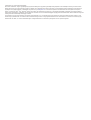 2
2
-
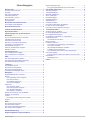 3
3
-
 4
4
-
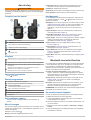 5
5
-
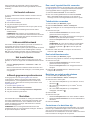 6
6
-
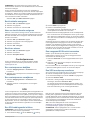 7
7
-
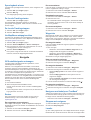 8
8
-
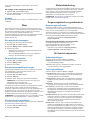 9
9
-
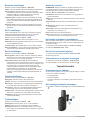 10
10
-
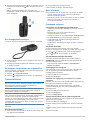 11
11
-
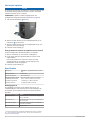 12
12
-
 13
13
-
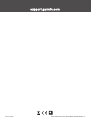 14
14
Garmin inReach Mini de handleiding
- Type
- de handleiding
- Deze handleiding is ook geschikt voor
Gerelateerde papieren
-
Garmin inReach® Mini Handleiding
-
Garmin GPSMAP 66i de handleiding
-
Garmin Montana700 de handleiding
-
Garmin GPSMAP® 86s de handleiding
-
Garmin GPSMAP 66i Handleiding
-
Garmin Pakiet urzadzen do sledzenia psow Alpha 200i K/K 5 de handleiding
-
Garmin Alpha 200i/TT 15 Dog Tracking Bundle de handleiding
-
Garmin GPSMAP® 86sci Handleiding
-
Garmin inReach Explorer+ de handleiding
-
Garmin inReach Explorer® Handleiding